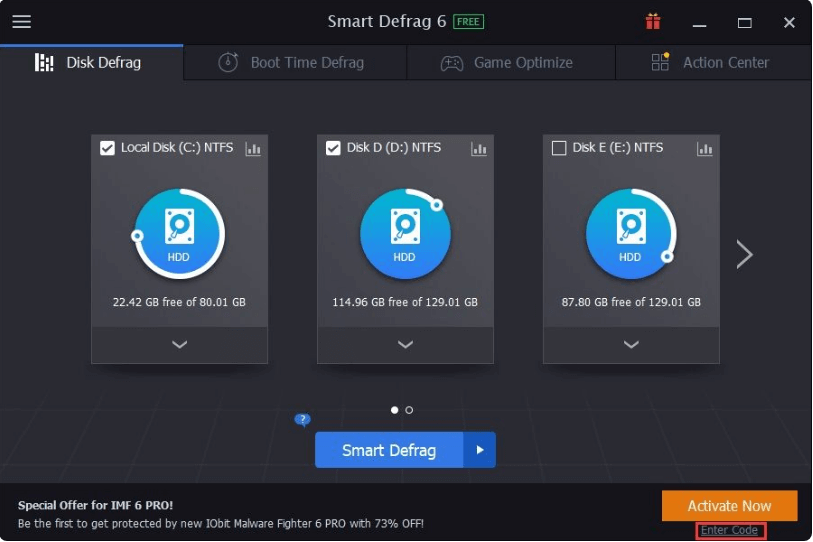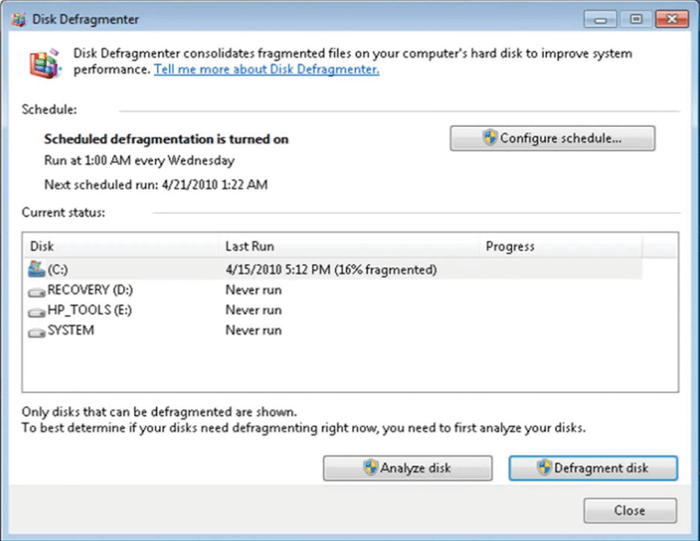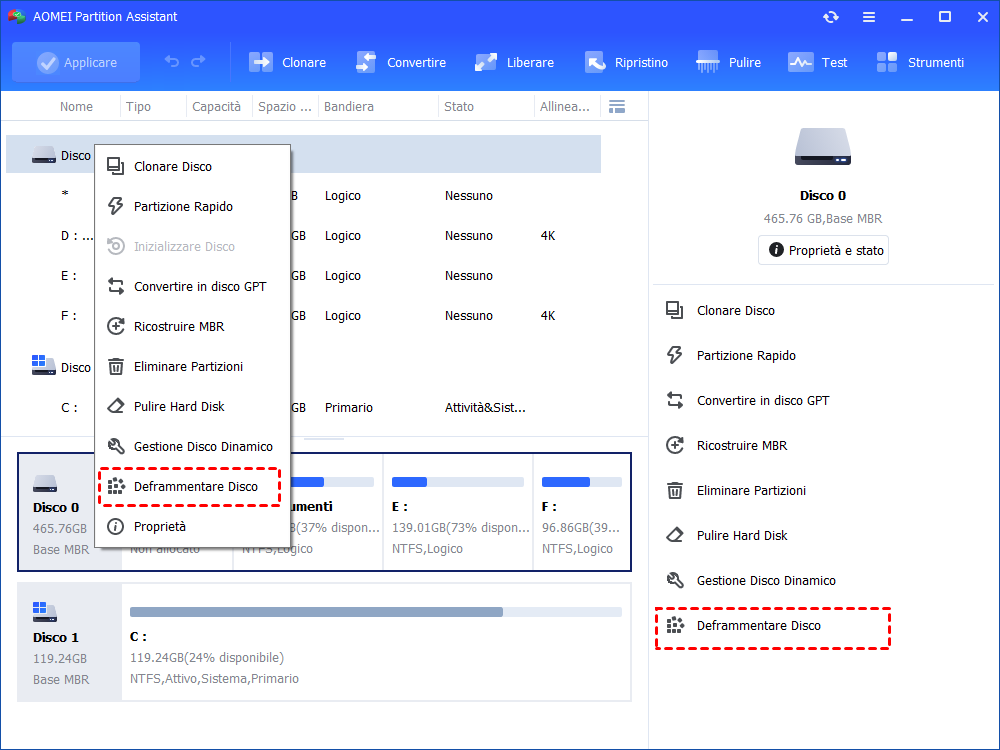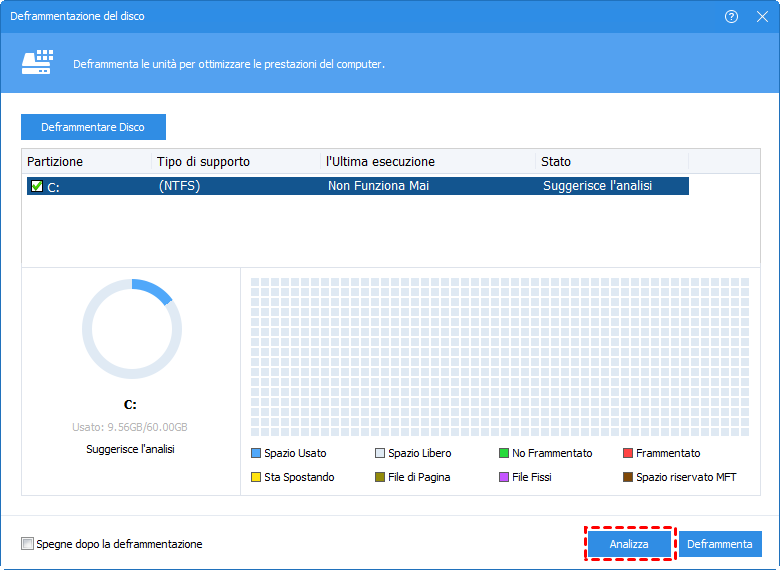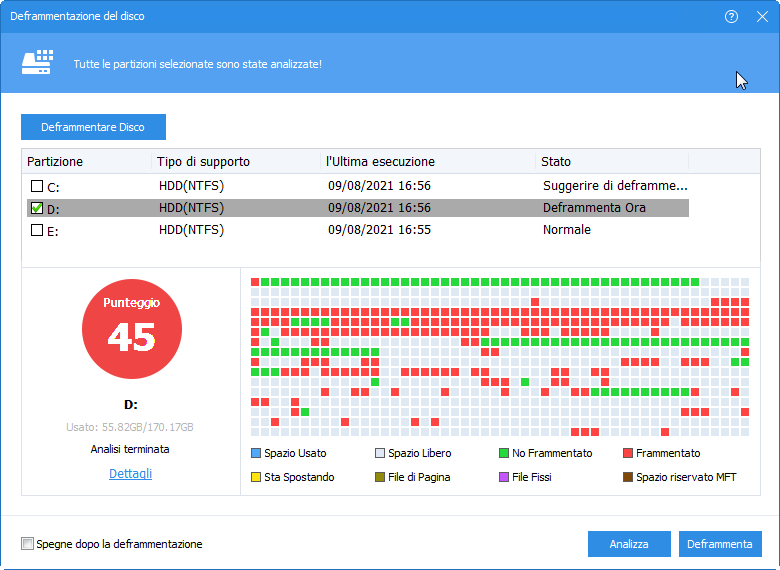Cos'è Smart Defrag e il Miglior Alternative Gratuite
Cos'è Smart Defrag e cosa può fare per noi? In questo post, verranno date informazioni dettagliate e inoltre, imparerete 2 migliori alternative gratuite a questa utility software.
Incontro un problema quando uso Smart Defrag
"Poiché il mio PC con Windows 10 diventava sempre più lentamente, ho deciso di deframmentare i miei dischi rigidi, poiché ho sentito che in questo modo le prestazioni del sistema possono essere migliorate. Ho scaricato il più popolare deframmentatore Smart Defrag. Tuttavia, ho scoperto che la maggior parte delle sue caratteristiche sono limitate a una versione a pagamento ed è davvero costosa. Quindi, vorrei sapere se c’è un sftware alternativo gratuito".
Panoramica di Smart Defrag: Smart Defrag è buono?
Quando si mette un file in una partizione, a volte, i suoi dati potrebbero esistere in diversi cluster che non sono adiacenti tra loro e questo si chiama frammentazione. Troppa frammentazione peggiora le prestazioni del computer, mentre la deframmentazione è un modo per mettere quei dati insieme in modo da ridurre il tempo di accesso ai dati, espandere il tempo di servizio del disco rigido in larga misura, e rendere molto più facile eseguire la gestione del disco e delle partizioni.
iObit Smart Defrag è uno dei migliori deframmentatori di terze parti sul mercato per la deframmentazione dei dischi rigidi. È compatibile con Windows 10, 8, 7, XP e Vista. Può migliorare le prestazioni dei PC per molti scopi come lo streaming, il gioco, la navigazione e molte altre attività. Smart Disk Defrag contiene molte funzioni pratiche tra cui Disk Defrag e Boot Time Defrag. La prima migliora le prestazioni complessive dei vostri dischi rigidi, mentre la seconda permette di deframmentare i file durante il processo di avvio del sistema per ridurre il tempo di avvio. Nel frattempo, permette anche di deframmentare i file di gioco per migliorare la vostra esperienza di gioco.
2 alternative alla deframmentazione intelligente
Nei contenuti di cui sopra, avete imparato cos'è Smart Defrag e i contro di Smart Defrag. Come potete vedere, è sicuramente una buona utility software per la deframmentazione, dato che molte caratteristiche pratiche sono fornite per migliorare la vostra esperienza utente. Tuttavia, andando oltre, ho trovato molte persone che si sono lamentate del fatto che la maggior parte delle sue caratteristiche sono limitate alla versione professionale che richiede il pagamento e nel frattempo, ha installato programmi non correlati durante o dopo l'installazione. Quindi, qui, raccomanderò altre 2 alternative gratuite a Smart Defrag.
Nota: Nelle situazioni seguenti, un disco ha bisogno di essere deframmentato
1. È stato aggiunto un gran numero di file.
2. Rimane solo circa il 15% dello spazio disponibile su disco.
3. Viene installato un nuovo programma o una nuova versione di Windows.
4. La frammentazione supera il 15%.
Deframmentatore di Windows gratuito
Windows 7, 8 e 10 hanno il proprio deframmentatore con cui è possibile analizzare un disco e deframmentarlo in base al risultato. Seguite il tutorial qui sotto per imparare come farlo.
1. Nella casella di ricerca in basso a sinistra del desktop, inserite "deframmentare".
2. Selezionate "Deframmentare e ottimizzare le unità".
3. Selezionate un disco rigido e cliccate su "Analizza".
4. Quando l'analisi è completata, controlla se il risultato è oltre il "15%".
5. In caso affermativo, procedete a cliccare su "Ottimizza" per avviare la deframmentazione.
Utilità di gestione del disco di terzi gratuita
Il deframmentatore integrato in Windows è una buona scelta gratuita quando Smart Defrag si carica. Tuttavia, ci sono anche alcuni utenti che si lamentano che a volte, non funziona senza alcun motivo. Quindi, per evitare questo inconveniente, si raccomanda un altro deframmentatore gratuito di terze parti, AOMEI Partition Assistant Standard. La sua funzione di "Deframmentare Disco" permette di deframmentare tutti i dischi dall'unità C di sistema alle unità dati come D, E e F in pochi clic. Nel frattempo, a differenza di Smart Defrag, non c'è nessun bundleware fastidioso. Oltre alla deframmentazione del disco, sono supportate anche altre funzioni come la cancellazione del disco rigido e la cancellazione sicura dell'SSD.
Qual è la migliore alternativa a Smart Defrag? Scaricate gratuitamente l'ultimo disk manager per provarlo!
Passo 1. Installare e lanciare AOMEI Partition Assistant Standard. Selezionare "Deframmentare disco" nel menu a destra o direttamente fare clic destro sulla partizione che si desidera deframmentare e selezionare "Deframmnetare Disco".
Passo 2. Selezionate la partizione e premete "Analizza".
Passo 3. Una volta completato, il disco riceverà un punteggio basato sul tasso di frammentazione.
Passo 4. Premi il pulsante "Deframmenta" per iniziare la deframmentazione.
Attendete alcuni secondi o minuti prima che sia completata. Dopo che è stato fatto, il vostro disco sarà valutato di nuovo.
Conclusione
Cos'è Smart Defrag e cosa può fare per noi? Dopo aver letto l'intero post, si spera che abbiate imparato le sue caratteristiche principali, i pro e i contro. Nel frattempo, vengono anche presentate 2 migliori alternative a Smart Disk Defrag per aiutarvi a farlo con più comodità. Per quanto mi riguarda, AOMEI Partition Assistant è una buona scelta perché è gratuito e facile da usare. Quando lo uso, posso facilmente trovare quello che sto cercando e poi fare quello che voglio. Per utilizzare questo software su PC server, si prega di provare l'edizione Server.